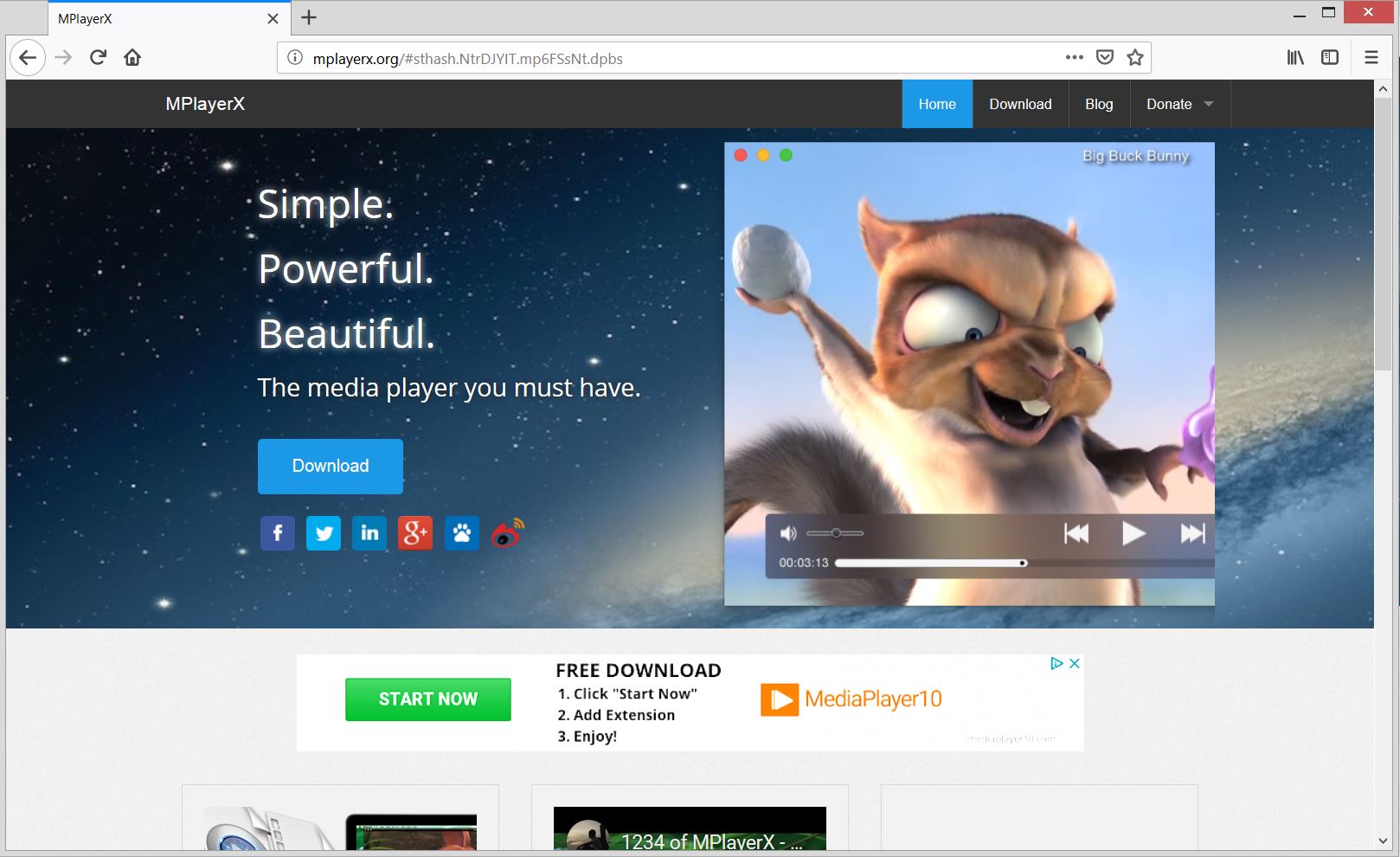Dieser Artikel beschreibt die Probleme, die im Falle einer Infektion auftreten mit MPlayerX und bietet eine komplette Anleitung, wie man schädliche Dateien zu entfernen und wie betroffenen Browser wiederherstellen.
MplayerX ist ein trügerisches Programm, das Mac-Anwender ohne das Wissen beeinflussen könnte. MplayerX wird als ein nützliches Programm vorgestellt, die auf den Kanälen wie YouTube Ihr Video ansehen Erfahrung verbessert. Jedoch, einmal begann es auf dem Gerät verschiedene Online-Anzeigen in der betroffenen Browsern und System beginnt zu erzeugen. Solange dieses Programm auf Ihrem Mac läuft man konnte Browser Verlangsamungen Zeuge, System friert und eine Menge gefälschte Anzeigen.

Threat Zusammenfassung
| Name | MPlayerX |
| Art | Adware |
| kurze Beschreibung | Ein potenziell unerwünschtes Programm mit Rogue-Funktionalitäten. Sie behauptet, in der Lage sein Video quiality und Geschwindigkeit auf den Kanälen wie YouTube zu verbessern. |
| Symptome | Dieses Schurken-Programm könnte auf jedem Systemstart geladen werden. Sein eigentliches Ziel ist es lästige Pop-ups und andere Art von Werbung zu generieren. |
| Verteilungsmethode | Software Bündelung; Korrumpiert Freeware Installateure; Open-Source-Communities |
| Detection Tool |
Überprüfen Sie, ob Ihr System von Malware betroffen ist
Combireiniger
Malware Removal Tool
|
Benutzererfahrung | Abonnieren Sie unseren Forum zu Besprechen MPlayerX. |
MPlayerX – Wie habe ich es bekommen
Software Bündelung scheint die primäre Verbreitung Technik zu sein, die die unerwünschten liefert MplayerX Programm auf Mac-Geräten. Mit Hilfe dieser Technik, Besitzer dieser verdächtige App können ihre täuschenden Programm verschiedene kostenlose Apps von Drittanbietern bündeln und über die Bahn freigeben.
Wie können sie Sie betrügen den Konfigurationscode ihrer Anwendung auf Ihrem Mac ausführen, ist, indem es in den Installateuren von anderen vermeintlich nützlichen Anwendungen zu verbergen. Sie hoffen, dass Sie den Standardinstallations Ansatz wählen, da werden Sie keine Details über seine Präsenz finden. Eine Möglichkeit, die Installation unerwünschter Anwendungen zu verhindern, wie MplayerX wird in der Advanced / Custom Konfigurationsschritt versteckt, die in fast allen App Installateure präsentiert. In der Regel, dort konnte man das Vorhandensein von gebündelten unerwünschten Programmen zeigen und deren Installation Opt-out.
Ein weiterer Vertriebsweg ist die offizielle Website, die auf der Domain gehostet wird mplayerx.org. Hier ist, wie seine Haupt Seite sieht aus wie:
Das verdächtige Programm MplayerX könnte auch aus verschiedenen Open-Source-Communities und anderen Plattformen für Software-Downloads heruntergeladen werden.
Wir glauben, dass dieses unerwünschte und potenziell schädliches Programm fast alle installierten Web-Browser auswirken könnte. Unter betroffen sein könnte Google Chrome, Mozilla Firefox, Internet Explorer, Microsoft Edge und Safari.
MPlayerX – Mehr Informationen
MplayerX wird als ein nützliches Programm vorgestellt, die auf den Kanälen wie YouTube Ihr Video ansehen Erfahrung verbessert. Jedoch, bald, nachdem es auf dem Mac läuft könnte es konstant Pop-ups und andere Arten von Anzeigen zu erzeugen beginnen.
Einige dieser Anzeigen könnten Sie bieten Anwendungen mit einem Rabatt zu kaufen, aber es ist noch ein weiterer Betrug, die Sie in der Installation von Rogue-Programmen zu betrügen versuchen, die Ihren Mac mit einem Risiko von schweren Malware-Infektionen aussetzen.
Traits von Anzeigen erzeugt durch MplayerX Rogue-Anwendung könnte auf die Anzeigenformate angezeigt einige der folgenden Phrasen:
- Anzeigen nach MplayerX
- Gefördert von MplayerX
- Anzeigen generiert durch MplayerX
- Werbeaktionen von MplayerX
Ein weiteres Problem, das auftreten kann, nachdem MplayerX erhält Zugriff auf Ihren Mac Sammlung von sensiblen Daten. Da der Hauptzweck für seine Besitzer sein Ziel zu generieren Einnahmen ist, bestimmte Einzelheiten von betroffenen Systemen zu erhalten und sie dann auf die angeschlossenen Server senden. Gesammelte Informationen könnten Sie und Ihr Surfverhalten in Beziehung gesetzt werden. Sie können Adware Besitzer für die Optimierung von Werbekampagnen dienen.
Solange dieses unerwünschte Programm auf dem System ausgeführt werden kann es in der Lage sein, Informationen zu erhalten, wie:
- Browserverlauf
- Browser-Homepage
- Suchanfragen
- Art des verwendeten Browser
- Betriebssystemtyp
- Internetprotokoll (IP) Anschrift
- Geographische Lage
- Der Domain-Name der aktuellen Internet-Service-Provider (ISP)
Leider, die Daten auch an Dritte unbekannter Herkunft offen gelegt werden konnte, dass es leicht missbrauchen könnte und ein wenig mehr Privatsphäre und die Sicherheit verbessert verursachen.
Wenn Sie Ihr Mac-Gerät reinigen und alle Probleme zu verhindern, verursacht durch MplayerX Sie müssen, um alle Dateien entfernen mit dem Programm aus dem System verbunden und setzen Sie dann die Einstellungen der betroffenen Browser. Sehen Sie, wie Schritt-für-Schritt gehen durch die Entfernung dieser Adware in der Führung unter.
entfernen MPlayerX
Um zu entfernen MPlayerX Adware und alle Dateien, die ihre stete Präsenz auf Ihrem Mac unterstützen, Sie sollten alle Schritte bei der Entfernung aufgelistet vervollständigen, die folgen. Drin, Sie werden sowohl manuelle als auch automatische Entfernung Anweisungen finden, die Ihnen helfen könnten diese unerwünschte Programm vollständig entfernen. Wenn Sie weitere Fragen haben oder benötigen zusätzliche Hilfe, zögern Sie nicht, einen Kommentar oder kontaktieren Sie uns per E-Mail verlassen.
Schritte zur Vorbereitung vor dem Entfernen:
Vor dem Starten Sie die folgenden Schritte folgen, darauf hingewiesen werden, dass Sie sollten zunächst die folgenden Vorbereitungen tun:
- Sichern Sie Ihre Dateien, falls das Schlimmste passiert.
- Achten Sie darauf, ein Gerät mit dieser Anleitung auf standy haben.
- Bewaffnen Sie sich mit Geduld.
- 1. Suchen Sie nach Mac-Malware
- 2. Deinstallieren Sie riskante Apps
- 3. Bereinigen Sie Ihre Browser
Schritt 1: Suchen Sie nach MPlayerX-Dateien und entfernen Sie sie von Ihrem Mac
Wenn Sie mit Problemen konfrontiert, auf Ihrem Mac als Folge unerwünschten Skripte und Programme wie MPlayerX, der empfohlene Weg, um die Bedrohung zu beseitigen ist durch ein Anti-Malware-Programm. SpyHunter für Mac bietet erweiterte Sicherheitsfunktionen sowie andere Module, die die Sicherheit Ihres Mac verbessern und ihn in Zukunft schützen.

Schnelle und einfache Anleitung zum Entfernen von Mac-Malware-Videos
Bonusschritt: So machen Sie Ihren Mac schneller?
Mac-Rechner unterhalten wahrscheinlich das schnellste Betriebssystem auf dem Markt. Noch, Macs werden manchmal langsam und träge. Die folgende Videoanleitung untersucht alle möglichen Probleme, die dazu führen können, dass Ihr Mac langsamer als gewöhnlich ist, sowie alle Schritte, die Ihnen helfen können, Ihren Mac zu beschleunigen.
Schritt 2: Deinstallieren Sie MPlayerX und entfernen Sie die zugehörigen Dateien und Objekte
1. hit the ⇧ + ⌘ + U Tasten zum Öffnen von Dienstprogrammen. Eine andere Möglichkeit besteht darin, auf „Los“ zu klicken und dann auf „Dienstprogramme“ zu klicken., wie das Bild unten zeigt:

2. Suchen Sie den Aktivitätsmonitor und doppelklicken Sie darauf:

3. Im Activity Monitor sucht verdächtige Prozesse, gehört, oder in Verbindung mit MPlayerX:


4. Klicken Sie auf die "Gehen" Taste erneut, aber diesmal wählen Sie Anwendungen. Eine andere Möglichkeit ist mit den ⇧+⌘+A Tasten.
5. Im Menü Anwendungen, sucht jede verdächtige App oder eine App mit einem Namen, ähnlich oder identisch mit MPlayerX. Wenn Sie es finden, Klicken Sie mit der rechten Maustaste auf die App und wählen Sie "In den Papierkorb verschieben".

6. Wählen Accounts, Danach klicken Sie auf die Login Artikel Vorliebe. Ihr Mac zeigt Ihnen dann eine Liste der Elemente, die automatisch gestartet werden, wenn Sie sich einloggen. Geben Sie für verdächtige Apps identisch oder ähnlich MPlayerX. Aktivieren Sie die App, deren automatische Ausführung Sie beenden möchten, und wählen Sie dann auf aus Minus („-“) Symbol, um es zu verstecken.
7. Entfernen Sie alle verbleibenden Dateien, die möglicherweise mit dieser Bedrohung zusammenhängen, manuell, indem Sie die folgenden Teilschritte ausführen:
- Gehe zu Finder.
- In der Suchleiste den Namen der Anwendung, die Sie entfernen möchten,.
- Oberhalb der Suchleiste ändern, um die zwei Drop-Down-Menüs "Systemdateien" und "Sind inklusive" so dass Sie alle Dateien im Zusammenhang mit der Anwendung sehen können, das Sie entfernen möchten. Beachten Sie, dass einige der Dateien nicht in der App in Beziehung gesetzt werden kann, so sehr vorsichtig sein, welche Dateien Sie löschen.
- Wenn alle Dateien sind verwandte, halte das ⌘ + A Tasten, um sie auszuwählen und fahren sie dann zu "Müll".
Für den Fall, können Sie nicht entfernen MPlayerX über Schritt 1 über:
Für den Fall, können Sie nicht die Virus-Dateien und Objekten in Ihren Anwendungen oder an anderen Orten finden wir oben gezeigt haben, Sie können in den Bibliotheken Ihres Mac für sie manuell suchen. Doch bevor dies zu tun, bitte den Disclaimer unten lesen:
1. Klicke auf "Gehen" und dann "Gehe zum Ordner" wie gezeigt unter:

2. Eintippen "/Library / LauchAgents /" und klicke auf Ok:

3. Löschen Sie alle die Virus-Dateien, die ähnlich oder die gleichen Namen wie MPlayerX haben. Wenn Sie glauben, dass es keine solche Datei, lösche nichts.

Sie können die gleiche Prozedur mit den folgenden anderen Bibliothek Verzeichnisse wiederholen:
→ ~ / Library / Launchagents
/Library / LaunchDaemons
Spitze: ~ ist es absichtlich, denn es führt mehr LaunchAgents- zu.
Schritt 3: Entfernen MPlayerX - bezogenen Erweiterungen von Safari / Chrom / Firefox









MPlayerX-FAQ
Was ist MPlayerX auf Ihrem Mac??
Die MPlayerX-Bedrohung ist wahrscheinlich eine potenziell unerwünschte App. Es besteht auch die Möglichkeit, dass es damit zusammenhängt Mac Malware. Wenn dem so ist, Solche Apps neigen dazu, Ihren Mac erheblich zu verlangsamen und Werbung anzuzeigen. Sie können auch Cookies und andere Tracker verwenden, um Browserinformationen von den auf Ihrem Mac installierten Webbrowsern abzurufen.
Können Macs Viren bekommen??
Ja. So viel wie jedes andere Gerät, Apple-Computer bekommen Malware. Apple-Geräte sind möglicherweise kein häufiges Ziel von Malware Autoren, Aber seien Sie versichert, dass fast alle Apple-Geräte mit einer Bedrohung infiziert werden können.
Welche Arten von Mac-Bedrohungen gibt es??
Laut den meisten Malware-Forschern und Cyber-Sicherheitsexperten, die Arten von Bedrohungen Bei Viren, die derzeit Ihren Mac infizieren können, kann es sich um betrügerische Antivirenprogramme handeln, Adware oder Entführer (PUPs), Trojanische Pferde, Ransomware und Krypto-Miner-Malware.
Was tun, wenn ich einen Mac-Virus habe?, Like MPlayerX?
Keine Panik! Sie können die meisten Mac-Bedrohungen leicht beseitigen, indem Sie sie zuerst isolieren und dann entfernen. Ein empfehlenswerter Weg, dies zu tun, ist die Verwendung eines seriösen Anbieters Software zum Entfernen von Schadsoftware Das kann die Entfernung automatisch für Sie erledigen.
Es gibt viele Anti-Malware-Apps für Mac, aus denen Sie auswählen können. SpyHunter für Mac ist eine der empfohlenen Mac-Anti-Malware-Apps, das kann kostenlos scannen und alle Viren erkennen. Dies spart Zeit für das manuelle Entfernen, das Sie sonst durchführen müssten.
How to Secure My Data from MPlayerX?
Mit wenigen einfachen Aktionen. Zuallererst, Befolgen Sie unbedingt diese Schritte:
Schritt 1: Finden Sie einen sicheren Computer und verbinden Sie es mit einem anderen Netzwerk, nicht der, mit dem Ihr Mac infiziert war.
Schritt 2: Ändern Sie alle Ihre Passwörter, ausgehend von Ihren E-Mail-Passwörtern.
Schritt 3: Aktivieren Zwei-Faktor-Authentifizierung zum Schutz Ihrer wichtigen Konten.
Schritt 4: Rufen Sie Ihre Bank an Ändern Sie Ihre Kreditkartendaten (Geheim Code, usw.) wenn Sie Ihre Kreditkarte für Online-Einkäufe gespeichert oder Online-Aktivitäten mit Ihrer Karte durchgeführt haben.
Schritt 5: Stellen Sie sicher, dass Rufen Sie Ihren ISP an (Internetprovider oder -anbieter) und bitten Sie sie, Ihre IP-Adresse zu ändern.
Schritt 6: Ändere dein WLAN Passwort.
Schritt 7: (Fakultativ): Stellen Sie sicher, dass Sie alle mit Ihrem Netzwerk verbundenen Geräte auf Viren prüfen und diese Schritte wiederholen, wenn sie betroffen sind.
Schritt 8: Installieren Sie Anti-Malware Software mit Echtzeitschutz auf jedem Gerät, das Sie haben.
Schritt 9: Versuchen Sie, keine Software von Websites herunterzuladen, von denen Sie nichts wissen, und halten Sie sich von diesen fern Websites mit geringer Reputation im allgemeinen.
Wenn Sie diesen Empfehlungen folgen, Ihr Netzwerk und Ihre Apple-Geräte werden wesentlich sicherer vor Bedrohungen oder informationsinvasiver Software und auch in Zukunft virenfrei und geschützt.
Weitere Tipps finden Sie auf unserer MacOS-Virus-Bereich, Hier können Sie auch Fragen stellen und Kommentare zu Ihren Mac-Problemen abgeben.
Über die MPlayerX-Forschung
Die Inhalte, die wir auf SensorsTechForum.com veröffentlichen, Diese Anleitung zum Entfernen von MPlayerX ist enthalten, ist das Ergebnis umfangreicher Recherchen, harte Arbeit und die Hingabe unseres Teams, um Ihnen bei der Behebung des spezifischen macOS-Problems zu helfen.
Wie haben wir die Recherche zu MPlayerX durchgeführt?
Bitte beachten Sie, dass unsere Forschung auf einer unabhängigen Untersuchung basiert. Wir stehen in Kontakt mit unabhängigen Sicherheitsforschern, Dank dessen erhalten wir täglich Updates zu den neuesten Malware-Definitionen, einschließlich der verschiedenen Arten von Mac-Bedrohungen, insbesondere Adware und potenziell unerwünschte Apps (zufrieden).
Weiter, die Forschung hinter der MPlayerX-Bedrohung wird unterstützt Virustotal.
Um die Bedrohung durch Mac-Malware besser zu verstehen, Bitte lesen Sie die folgenden Artikel, die sachkundige Details bieten.